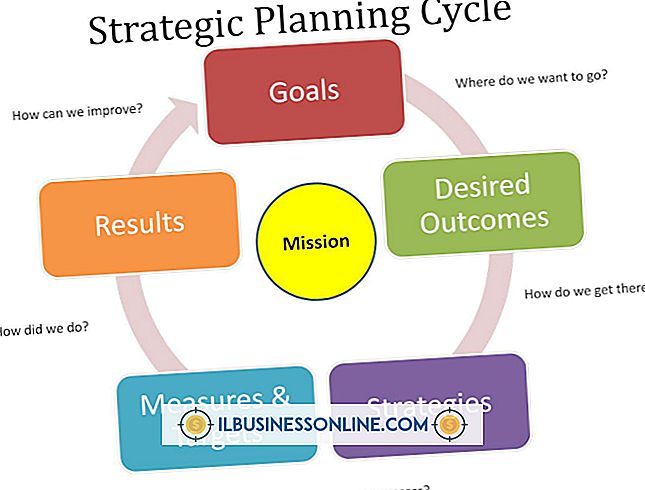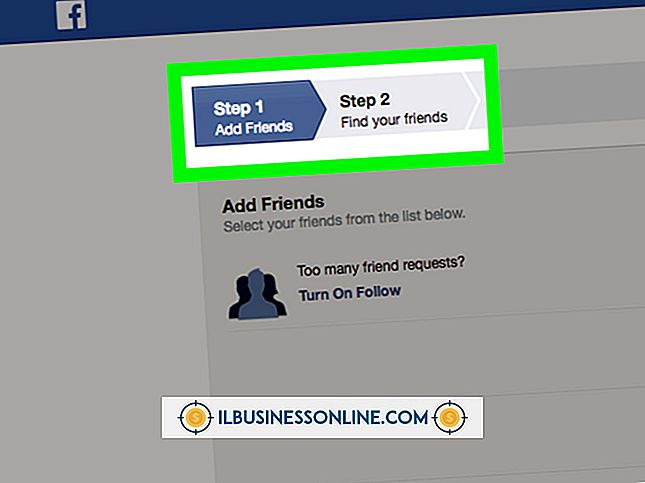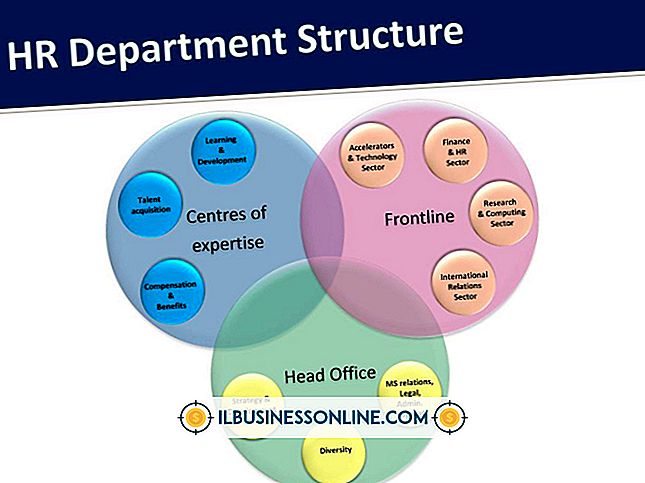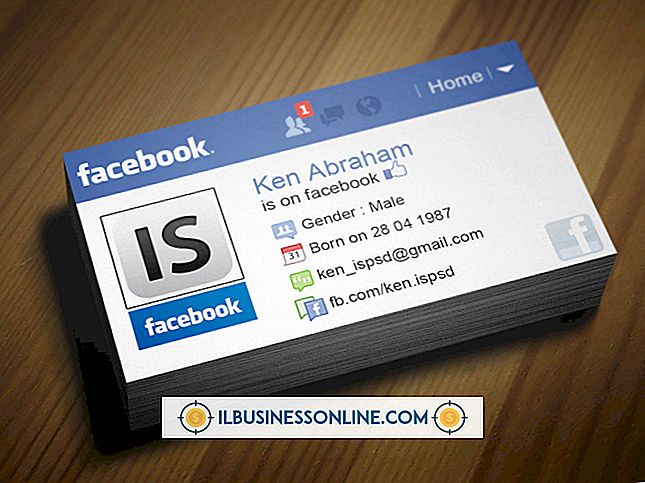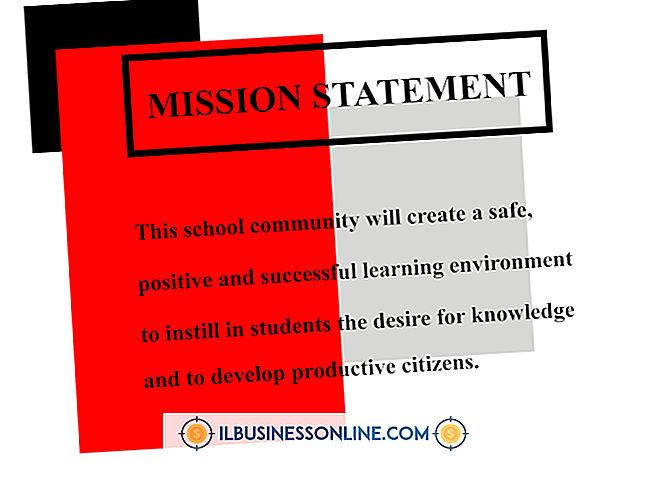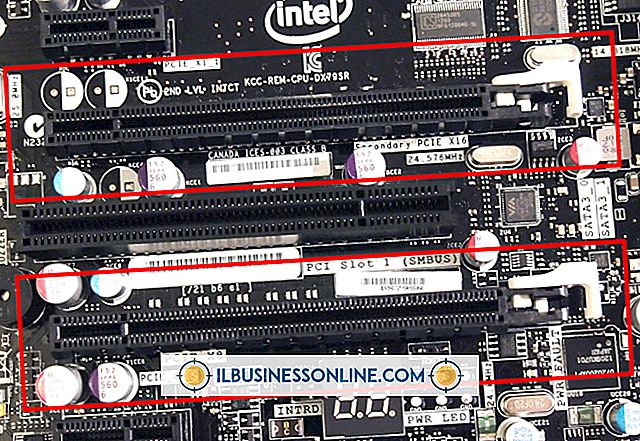Como carregar uma galeria da Web do Lightroom

O Adobe Photoshop Lightroom é um programa de software de gerenciamento de fotografia. Se você precisar exibir os produtos da sua empresa on-line, poderá usar as ferramentas internas do Lightroom para criar galerias da Web atraentes. O Lightroom é executado em computadores com Windows e Macintosh. Se você quiser experimentar os recursos das ferramentas de galeria da Web do programa, poderá fazer o download de uma versão de avaliação gratuita no site da Adobe.
1
Abra o Lightroom. Procure o painel “Coleção”. Clique na coleção que contém imagens que você deseja incluir na sua galeria da Web. Se você ainda não importou suas imagens para o Lightroom, clique no botão "Importar" para localizar fotos no seu computador para incluir em uma nova coleção do Lightroom. Arraste e solte as fotos que deseja importar das pastas do seu computador para a área de exibição de imagens do painel “Origem”. Clique em "Importar".
2
Clique em "Editar" no menu do programa. Escolha “Select All”. Clique em “Library” no menu do programa. Escolha "Nova coleção". Uma caixa de diálogo "Criar coleção" é exibida. Digite um nome para sua coleção no campo apropriado. Clique em "Criar".
3
Clique no nome da sua coleção na seção "Coleções". Você verá todas as imagens importadas. Se as fotos não estiverem na ordem em que você deseja que elas apareçam em uma galeria da Web, arraste e solte as fotos para reorganizá-las.
4
Clique na guia "Web" na navegação do seletor de módulos. O modelo de galeria da Web padrão com suas fotos aparecerá agora na área de exibição da imagem. Procure os modelos listados no painel "Navegador de modelos" e selecione um dos que você gosta. Existem 35 modelos de galeria da Web padrão incluídos no Lightroom.
5
Escolha um estilo de layout no painel “Estilo de layout”. O estilo de layout determina como a galeria organiza imagens, como em uma grade ou com miniaturas com uma imagem principal em destaque. Digite um título para a página da sua galeria na Web no campo "Título do site" no painel "Informações do site".
6
Escolha as cores que você deseja para sua galeria no painel “Paleta de cores” se não gostar das cores padrão do modelo escolhido. Você também pode alterar o número de linhas e colunas na galeria no painel "Aparência" e escolher se as legendas da imagem serão exibidas junto com as fotos no painel "Informações da imagem".
7
Role para baixo até o painel "Configurações de upload". Clique em “Configurações personalizadas” e selecione “Editar”. Uma caixa de diálogo é exibida com campos para você incluir as informações de FTP do seu host da web. Digite seu nome de servidor FTP, nome de usuário, senha e caminho do servidor nos campos fornecidos. Altere as opções padrão para o número da porta e o modo passivo, se necessário. Clique OK."
8
Clique em "Upload". Navegue até o seu site para ver a galeria.